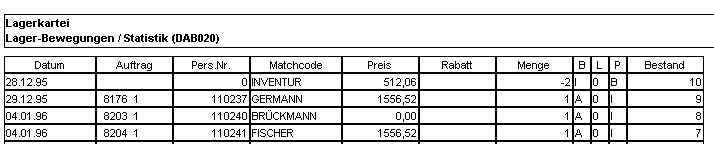Info - Lagerkartei (Strg+K)
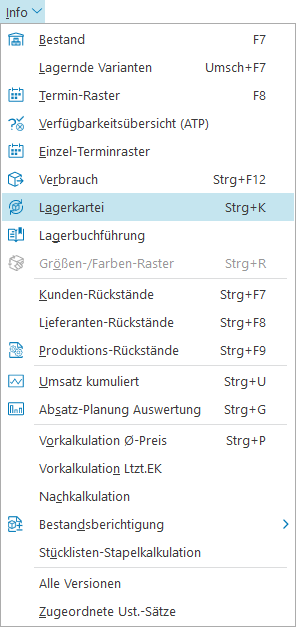
Die Karteikarte ermöglicht es, sämtliche Lagerbewegungen eines Artikels auch nach längerer Zeit noch nachzuvollziehen. Jede Bewegung erscheint in einer Zeile. Die Bewegungen sind nach Datum sortiert, die jüngsten Bewegungen erscheinen ganz unten.
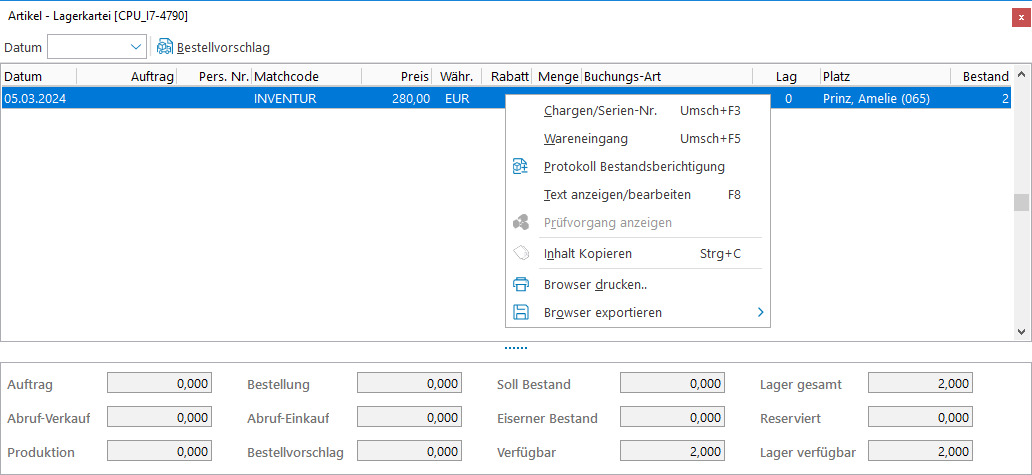
Das Anzeige-Fenster kann über die Browsereinstellungen individuell angepasst werden.
Spaltenbezeichnung (ausgewählte) | Beschreibung |
|---|---|
B | In dieser Spalte stehen die Buchungsschlüssel E → Eingangsbuchung (Einkauf) |
Lag | In dieser Spalte sehen Sie das Lager, in dem die Bewegung erfolgt ist. Ein * an dieser Stelle bedeutet, dass der Artikel ohne Lagerführung verwaltet wird bzw. die Buchung über einen Streckenauftrag erfolgt ist. |
P | Arbeitsplatzbuchstabe, von dem die Bewegung ausgelöst wurde. |
Feldbezeichnung | Beschreibung |
|---|---|
Auftrag | Kundenauftragsbestand, Festaufträge |
Abruf-Verkauf | Kundenauftragsbestand ohne feste Terminierung |
Produktion | Reserviert für Produktion |
Bestellung | Lieferantenbestellbestand, Festaufträge |
Abruf-Einkauf | Lieferantenbestellbestand ohne feste Terminierung |
Bestellvorschlag | Bei Lieferanten hinterlegte Bestellvorschläge |
Soll Bestand | Vom System errechneter bzw. manuell vorgegebener Soll-(Mindest)Bestand |
Eiserner Bestand | Reservierter (eiserner) Bestand (aus Stammdaten), der nicht unterschritten werden darf. |
Verfügbar | Verfügbarer Bestand |
Lager ges. | Gesamter Lagerbestand |
Reserviert | Rückstandsmenge (Bestellmenge – Liefermenge) |
Lager verfügbar | Tatsächlicher Lagerbestand der zur Disposition freigegebenen Lager |
In der Lagerkartei-Ansicht stehen noch weitere Funktionen zur Verfügung: Bestellvorschlag

Mit diesem Funktionsbutton kann manuell in die Bestelldisposition eingegriffen werden, d.h. es können für den aktuellen Artikel Bestellvorschläge angelegt oder verändert werden.

Im Vorschlagsfenster werden die beim Artikel hinterlegten Lieferanten mit den jeweils relevanten Dispositionsparametern angezeigt, darüber hinaus ist der vom System errechnete Bestellvorschlag im unteren Fensterbereich ersichtlich. Die Vorschlagsmenge kann übernommen oder entsprechend abgeändert werden (Eingabefeld in ME Lager).
Über den Button Bestellvorschlag erstellen / Bestellvorschlag anpassen, kann die gewählte Menge beim jeweiligen Lieferanten disponiert werden, hier kann auch eine Anpassung einer bereits disponierten Menge erfolgen. Es ist auch möglich, den erstellten Bestellvorschlag komplett zu löschen über den Funktionsbutton Kompletten Bestellvorschlag löschen.
Beleg
Alle zum jeweiligen Vorgang hinterlegte Belege (Angebot, Auftragsbestätigung, Lieferschein, Rechnung, Kommissionsschein, Werkzeugnis) können hier eingesehen werden.
Chargen/Serien-Nr.
Anzeige zugeordneter Chargen/Seriennummern zu dem Artikel/Auftrag
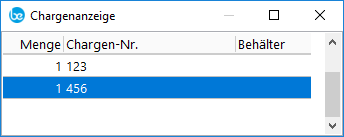
Wareneingang
Falls bei der entsprechenden Position Wareneingänge vorhanden sind, erfolgt hier die entsprechende Anzeige. Es werden die Sendungs- und Positionsdaten aufbereitet.
Text anzeigen/bearbeiten (F8)
Die Textanzeige kann wahlweise ein- und ausgeblendet werden, falls ein Auftragslangtext vorhanden ist wird dieser angezeigt. und es ist eine Bearbeitung des Textes als Notiz zu dieser Lagerposition möglich
Prüfvorgang anzeigen
Sollte bei einer bezogenen Position QS-Prüfungen erfolgt sein, so kann man sich hier den zugehörigen Prüfvorgang mit dem Prüfergebnis anzeigen lassen.
Browser drucken
Die Browseransicht (Beispiel) kann an dieser Stelle ausgedruckt werden.